- Quadcept Support
- 13/11/21 15:58:55
お問い合わせいただきありがとうございます。
プロジェクト内のファイル(回路図・PCB)の削除は下記方法にて
削除していただくことができます。
1. プロジェクトを開きます。
2. 画面右側の「プロジェクト」ウィンドウに開いているプロジェクト、格納されている回路図シート・PCBシートが表示されます。
3. 削除したいファイル(回路図シートもしくはPCBシート)の上で【右クリック】>>【ファイルの削除】を選択。
(ファイルを選択して、キーボード【Delete】でも削除することができます。)
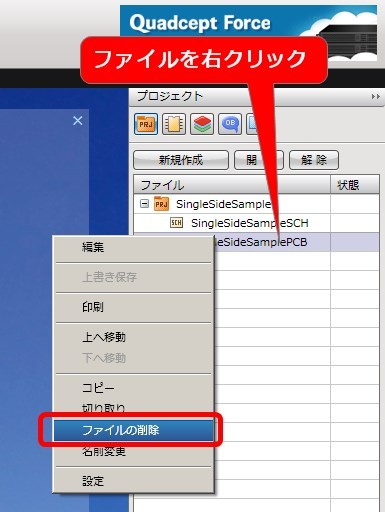
4. 「削除しますか?」と聞かれますので【はい】を選択。
5. 格納されていたプロジェクトが赤文字(編集状態)になりますので、対象のプロジェクトの上で【右クリック】>>【プロジェクト保存】を選択。
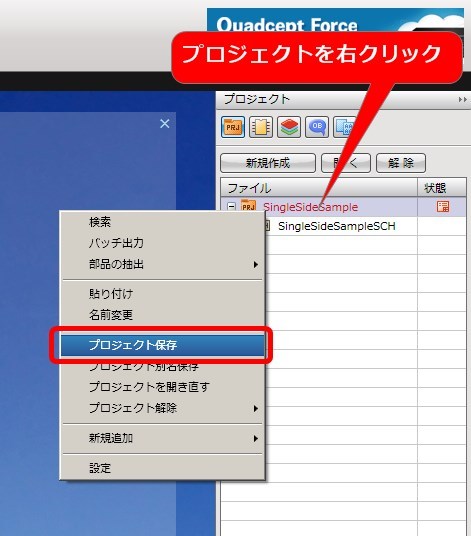
以上の方法でプロジェクト内の不要なファイルを削除することができます。
お手数ですが一度お試しいただけますと幸いです。
どうぞよろしくお願いいたします。
プロジェクト内のファイル(回路図・PCB)の削除は下記方法にて
削除していただくことができます。
1. プロジェクトを開きます。
2. 画面右側の「プロジェクト」ウィンドウに開いているプロジェクト、格納されている回路図シート・PCBシートが表示されます。
3. 削除したいファイル(回路図シートもしくはPCBシート)の上で【右クリック】>>【ファイルの削除】を選択。
(ファイルを選択して、キーボード【Delete】でも削除することができます。)
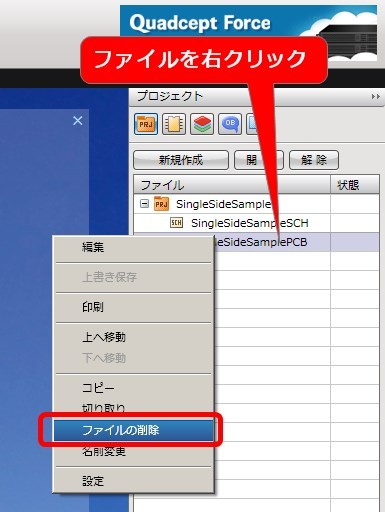
4. 「削除しますか?」と聞かれますので【はい】を選択。
5. 格納されていたプロジェクトが赤文字(編集状態)になりますので、対象のプロジェクトの上で【右クリック】>>【プロジェクト保存】を選択。
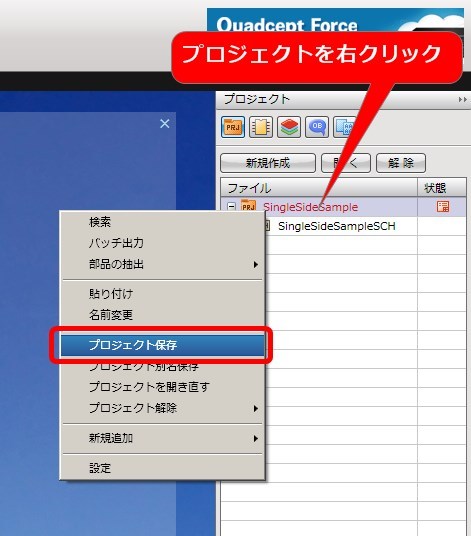
以上の方法でプロジェクト内の不要なファイルを削除することができます。
お手数ですが一度お試しいただけますと幸いです。
どうぞよろしくお願いいたします。
- antexprint
- 13/11/21 20:28:16
右クリックでは
プロジェクトを開く
全てのプロジェクトを解除
新規作成
しか表示されません。
回答どうりの画面が出ません
プロジェクトを開く
全てのプロジェクトを解除
新規作成
しか表示されません。
回答どうりの画面が出ません
- Quadcept Support
- 13/11/21 20:44:35
Quadceptは最新バージョン(v6.04)をお使いでしょうか? 旧バージョンをご使用の場合、右クリックメニュ-の項目が少ない状況がございます。
お手数ではございますが、Quadceptのバージョンをご確認お願いいたします。
◆バージョンの確認方法
上部メニュー【各種設定】>>【バージョン情報】からご確認いただけます。
◆バージョンアップの方法
Quadceptのバージョンが古い場合は、起動時に「最新バージョンがあります。…」の旨のメッセージが表示され、
「はい」を選択することで最新バージョンへ自動更新することが可能です。
http://4cept.com/ja/manual/before_using/post-7
お手数ではございますが、Quadceptのバージョンをご確認お願いいたします。
◆バージョンの確認方法
上部メニュー【各種設定】>>【バージョン情報】からご確認いただけます。
◆バージョンアップの方法
Quadceptのバージョンが古い場合は、起動時に「最新バージョンがあります。…」の旨のメッセージが表示され、
「はい」を選択することで最新バージョンへ自動更新することが可能です。
http://4cept.com/ja/manual/before_using/post-7
- antexprint
- 13/11/22 07:32:31
青枠の中の「文字 シート名」・「アイコン」を右クリックしないといけないみたいでした。
青枠ないのなにもない所を右クリックしてもだめでした。
青枠ないのなにもない所を右クリックしてもだめでした。





